I migliori consigli per correggere Apple Music che non funziona su CarPlay
Il detto "non possiamo fare due cose allo stesso tempo" si applica al meglio alla guida. Quando si guida, non è consigliabile fare altre cose come inviare messaggi di testo o creare e rispondere a una telefonata. Queste attività ti distoglieranno lo sguardo dalla strada che potrebbe causare una situazione inaspettata. Questa è la causa principale per cui CarPlay è stato inventato e introdotto, per offrire comodità alle persone durante la guida.
Apple CarPlay è uno di questi servizi. Permette alle persone di svolgere queste attività contemporaneamente e di ascoltare anche la musica. Tuttavia, a volte CarPlay non funziona correttamente, il che è davvero frustrante. Un esempio è il problema di “Apple Music non funziona su CarPlay”. Per aiutarti a risolvere questo problema, ho qui un elenco delle soluzioni più semplici per risolverlo che ti aiuteranno a continuare a riprodurre Apple Music mentre sei in viaggio.
Guida ai contenuti Parte 1. Soluzioni consigliate per correggere il mancato funzionamento di Apple CarPlayParte 2. Come riprodurre Apple Music su CarPlay senza Internet?Parte 3. In conclusione
Parte 1. Soluzioni consigliate per correggere il mancato funzionamento di Apple CarPlay
Apple CarPlay rende tutto conveniente per gli utenti iOS. Poiché questo è progettato con un'elevata compatibilità, con solo il tuo ID Apple, ora puoi fare più cose sulla tua auto. Come accennato, lo streaming di musica è possibile fintanto che il tuo dispositivo iOS è connesso correttamente a CarPlay. Per fare ciò, è necessario disporre del cavo USB necessario, in modo che i file salvati sul telefono possano essere letti e riconosciuti.
Suonare e ascoltare musica durante la guida è un ottimo modo per liberare lo stress o la fatica e per rendere la sessione di guida più divertente e meno noiosa. Ma se è presente Apple Music che non funziona sul problema CarPlay, come potresti goderti la tua musica? Ecco come sbarazzarsi di questo problema. Vedere le correzioni più semplici fornite di seguito.
Suggerimento n. 1: utilizzare il cavo Apple originale il più possibile
Uno dei motivi per cui si verifica il problema relativo a Apple Music che non funziona su CarPlay è specifico del cavo USB utilizzato. Oltre alla compatibilità, dovresti anche considerare di utilizzare il più possibile un cavo originale. Gli articoli falsi a volte causano molti problemi che portano a una connessione instabile dei dispositivi. Questa è una raccomandazione a cui dovresti pensare.
Suggerimento n. 2: riavvia l'auto e il dispositivo iOS
Per aggiornare le impostazioni sia dell'auto che del dispositivo iOS, dovresti riavviare entrambi. Per i dispositivi iOS, se hai un iPhone X o un iPhone da 11 a 14, premi e tieni premuti contemporaneamente il pulsante del volume e i pulsanti di accensione e attendi che il menu della barra di chiusura venga visualizzato sullo schermo. Fai scorrere il pulsante per spegnerlo. Tieni premuto il pulsante di accensione finché non viene visualizzato il logo Apple. Se hai un iPhone SE, iPhone 8 o versioni precedenti, devi tenere premuto il pulsante di accensione per riavviare un iPhone.
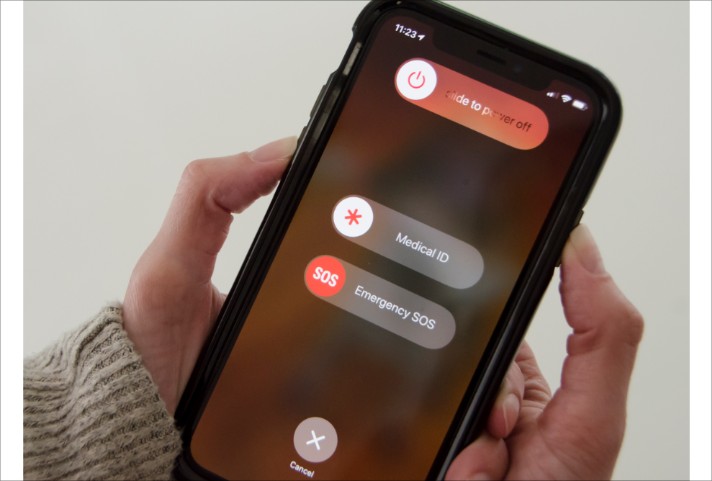
Suggerimento n. 3: controlla se hai consentito ai tuoi dati cellulari di riprodurre Apple Music
Dato che sei in macchina, non c'è WIFI o impostazioni di rete tranne quella del tuo telefono. Quindi, controlla se hai consentito ad Apple Music di utilizzare i tuoi dati cellulari per riprodurre musica tramite Apple CarPlay. Segui i passaggi seguenti per risolvere il problema con Apple Music che non funziona con CarPlay.
- Avvia l'app Impostazioni sul tuo cellulare e seleziona l'opzione Musica.
- Nella sua finestra, attiva il pulsante accanto all'opzione Dati cellulare per abilitarlo all'accesso alla musica tramite CarPlay.

Suggerimento n. 4: consenti a Carplay di funzionare anche se il dispositivo è bloccato
Quando un dispositivo rimane inutilizzato per alcuni minuti, lo schermo si spegne o si spegne automaticamente. Anche altre applicazioni potrebbero smettere di funzionare, incluso CarPlay, che porterà al problema "Apple Music non funziona su CarPlay". Risolvi questo problema seguendo la procedura seguente.
- Apri il tuo dispositivo e poi vai all'app Impostazioni.
- Quindi tocca l'opzione Generale e seleziona CarPlay.
- Dopo aver selezionato CarPlay, verranno visualizzate le connessioni disponibili in cui devi selezionare il tuo veicolo.
- Infine, sfoglia la finestra per visualizzare l'opzione "Consenti CarPlay mentre è bloccato". Abilita questa funzione dopo.

Suggerimento n. 5: aggiorna il sistema operativo del tuo iPhone
Poiché un sistema operativo obsoleto può causare più problemi, dovresti considerare di aggiornare anche il tuo sistema operativo. In questo modo, puoi evitare che il tuo dispositivo sia difettoso e lento. Vai alle tue Impostazioni e fai clic sull'opzione Aggiornamento software. Saprai se il tuo sistema operativo è obsoleto se apparirà il pulsante Scarica e installa. Seleziona questo per procedere. Ora l'ultima versione di iPhone è iOS 16.

Parte 2. Come riprodurre Apple Music su CarPlay senza Internet?
Il modo comune per riprodurre Apple Music su CarPlay è disporre di una connessione Internet presente. Fortunatamente, puoi anche riprodurre Apple Music su CarPlay mentre sei offline. Se riesci a farcela, puoi evitare definitivamente il problema "Apple Music non funziona su CarPlay". Per renderlo possibile, devi scarica i brani di Apple Music nei formati audio supportati e trasferirli in un'unità flash USB. Dopo averlo fatto, inseriscilo nella porta USB dell'autoradio.
Per farlo ufficialmente, devi utilizzare un Apple Music Converter professionale. Il meglio che potrei suggerire è Convertitore musicale Apple AMusicSoft. Può convertire rapidamente Apple Music in formati accessibili grazie alla sua velocità di conversione 16 volte più veloce. Con AMusicSoft, puoi avere file in formato MP3, FLAC, WAV, AAC, AC3 e M4A. Tra questi formati, MP3 è solitamente il formato più comunemente utilizzato. Ma puoi anche usare i restanti formati disponibili, purché siano riconosciuti dall'autoradio.
Se riscontri altri problemi durante l'utilizzo dell'app Apple Music come impedire l'apertura di Apple Music, la condivisione della famiglia di Apple Music non funziona, le playlist di itunes scompaiono, e altro ancora, AMusicSoft Apple Music Converter può anche correggerli! Oltre a ciò, le tracce musicali convertite sono anche della migliore qualità audio senza alcuna differenza rispetto alla copia originale. I passaggi sono anche molto facili da seguire, quindi, sicuramente non ti perderai mentre esegui i passaggi.
- Avvia il browser sul tuo dispositivo, quindi vai al sito Web ufficiale di AMusicSoft e cerca la scheda Apple Music Converter. Una volta trovata, tocca il pulsante Download e quindi installala una volta fatto.
- Successivamente, carica i brani di Apple Music semplicemente spuntando le caselle poste prima di ogni elemento che desideri convertire.

- Quindi scegli il formato di output che desideri di più avere. Puoi anche cambiare o modificare le impostazioni dell'output in base a ciò che desideri avere. Seleziona anche una cartella di output.

- Una volta che tutti i passaggi precedenti sono stati completati, fai clic sul pulsante Converti e lascia che il processo abbia inizio.

Parte 3. In conclusione
Se desideri sbarazzarti del problema di Apple Music che non funziona su CarPlay, dovresti iniziare utilizzando la guida condivisa sopra. Queste soluzioni sono le più affidabili che potrebbero risolvere il problema nel più breve tempo possibile. Tra queste, la migliore è tramite AMusicSoft Apple Music Converter. Questo strumento è perfetto per conservare copie permanenti delle tue tracce preferite di Apple Music.
Persone anche leggere
- Risolto: come eliminare tutta la musica dal mio iPhone
- Perché non riesco a scaricare brani su Apple Music? Come sistemarlo?
- Come acquistare brani da iTunes Store
- Tutto su Taylor Swift e Apple Music
- Il miglior software di ripping di CD per copiare musica da CD sul PC
- "Google Home funziona con iTunes" - Sì o no?
- Come ottenere impostazioni di qualità del flusso musicale senza perdita di Apple
- Come rendere la canzone disponibile offline in Apple Music?
Robert Fabry è un blogger appassionato, un appassionato di tecnologia, e forse può contaminarvi condividendo qualche consiglio. Ha anche una passione per la musica e ha scritto per AMusicSoft su questi argomenti.